Apple Watchで心電図を使う
iOS 14.4とwatchOS 7.3の新機能としてApple Watchで心電図アプリを使う事が出来るようになりました。ここではApple Watchで心電図アプリを使う方法を説明します。
事前準備
最初にiPhoneをiOS 14.4以後にバージョンアップさせます。
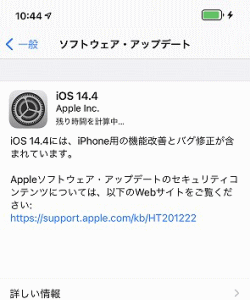
次にiPhoneの「Watch」アプリからwatchOS 7.3以後にバージョンアップさせます。
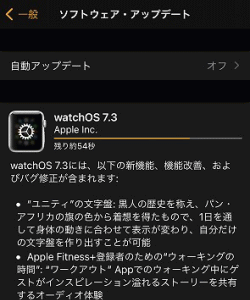
Apple Watchのアプリケーション一覧を見ると心電図のアイコンが追加されています。

アイコンをタップすると「“心電図”を設定するには、iPhoneの“ヘルスケア”Appを開いてください」と表示します。

iPhoneの「ヘルスケア」アプリを開いて「不規則な心拍の通知を設定」の設定をタップします。
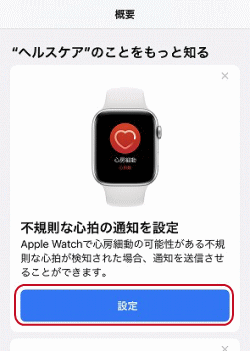
「続ける」をタップします。
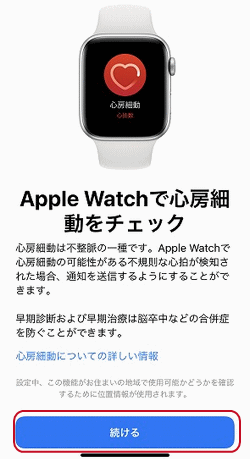
「開始」の画面で必要事項を記入します。
「仕組み」の画面で「続ける」をタップします。
「知っておくべき4つのこと」を確認して「続ける」をタップします。
「通知の表示設定」で「通知をオンにする」をタップします。
以上で「不規則な心拍の通知を設定」の設定は完了です。
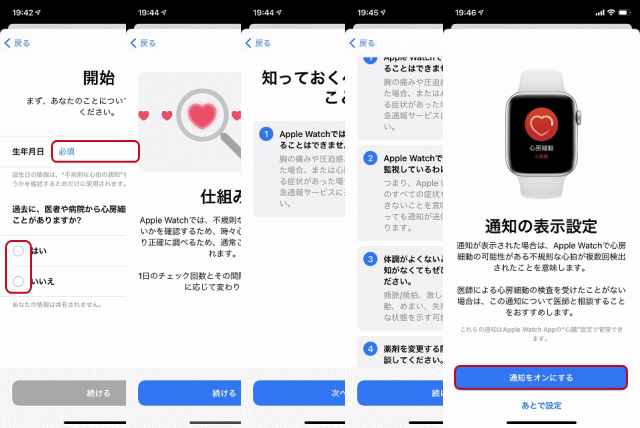
概要に戻り、「Apple Watchで心電図がとれます。」の「設定」をタップします。
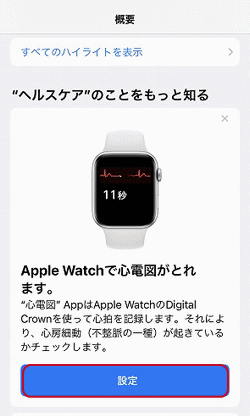
生年月日を記入して続けるをタップします。
「”心電図”Appの仕組み」で「続ける」をタップします。
「起こり得る結果」で「続ける」をタップします。
「知っておくべき4つのこと」を確認して「続ける」をタップします。
「最初の心電図を取る」の画面を表示すると完了です。
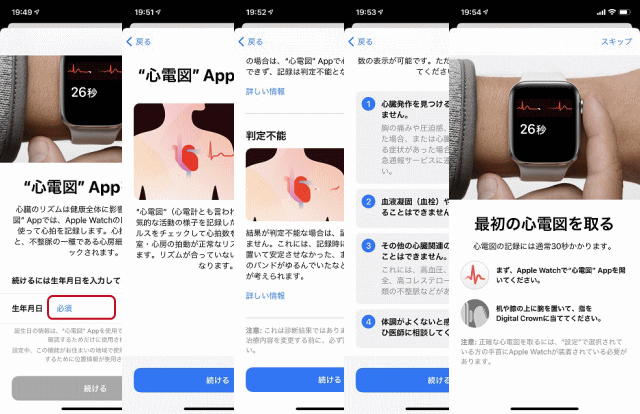
Apple Watchで測定
Apple Watchで心電図アプリを起動します。「正確な心電図を取るためには、・・・」と表示するのでOKをタップします。
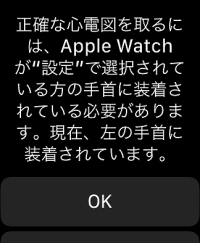
指をデジタルクラウンに当てて30秒待ちます。

「今回の心電図には心房細動の兆候は見られません。」と表示したら心臓は正常のようです。ほっとしました。
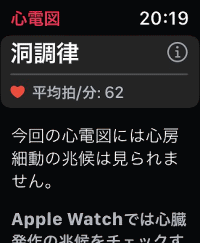
「完了」をタップして終了させます。
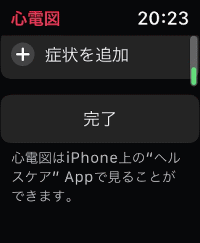
iPhoneのヘルスケアアプリからも心電図の計測結果が確認出来ます。「ブラウズ」タブをタップして「心臓」をタップします。
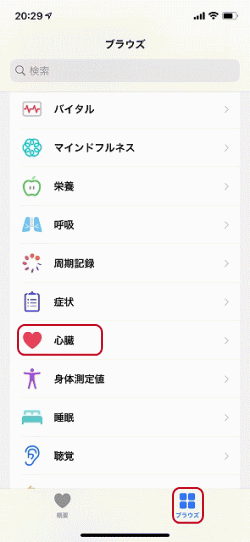
心電図計測結果を表示します。「心電図(ECG)」をタップします。
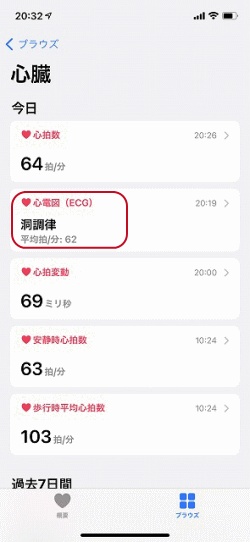
グラフをタップします。
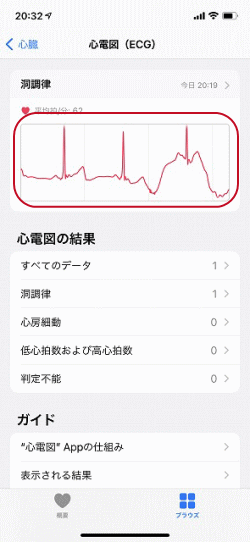
「今回の心電図には心房細動の兆候は見られません。」と表示します。異常があった際は「医師に渡すためにPDFを書き出す」のでしょう。
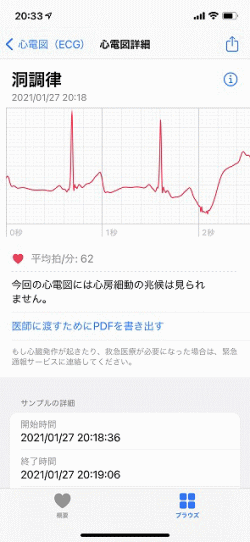
- iPhoneの使い方-HOME
- iPhoneの基本/基本操作
- iPhoneの基本設定
- iPhoneのアプリの使い方
- iPhoneの活用(写真/カメラ等)
- メール設定と使い方
- Safariの設定と使い方
- iPhone X以後のiPhoneの使い方
- ★Apple Watch
- Apple Watchの初期設定
- Apple Watchの基本操作
- 時計の設定
- 着信音と振動の設定
- 文字盤の追加
- Apple Watchのコントロールセンター
- 省電力・機内モード
- おやすみモード/集中モード
- Apple Watchの通知センター
- タイマー、ストップウォッチ、世界時計
- 心拍数の測定
- iPhoneからApple Watchを探す
- watchOSのアップデート
- Apple Watchのバンド交換
- Apple Watchで電話に出る、電話をする
- Apple Watchで心電図を使う
- Apple WatchでMacのロックを解除する